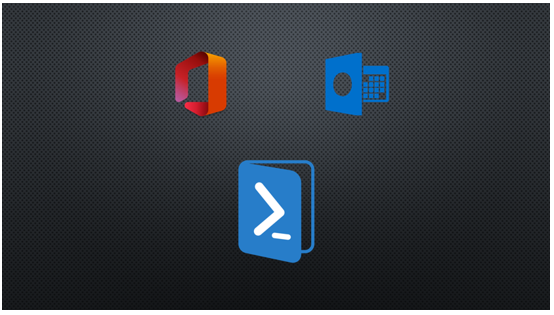
Gestion des partages de calendrier Microsoft 365 avec PowerShell
Dans une organisation basée sur exchange online (Microsoft 365), il n’est pas possible de gérer le partage de calendrier global depuis le portail web. L’administration devient très compliquée pour les administrateurs de la messagerie. C’est pour cela qu’en tant qu’administrateur Microsoft 365, il est essentiel d’utiliser PowerShell pour une administration général des calendriers.
Dans cette article, vous en serez plus sur la gestion des partages de calendrier Microsoft 365 avec PowerShell.
Connexion au portail Office 365 depuis PowerShell
Dans un premier temps, vous devez vous connecter sur PowerShell avec votre compte Administrateur Microsoft 365. Pour cela, je vous laisse consulter mon article sur ce sujet :
Se connecter au portail Microsoft 365 sur PowerShell
Afficher les permissions d’un calendrier
Nous allons créer une variable pour stocker l’adresse mail. Pour sélectionner le calendrier de l’adresse, il faut ajouter « :\calendar » à la suite de l’adresse mail.
Pour afficher les autorisations de calendrier d’une boite aux lettres, utilisez les commandes suivantes
$bal = "admin@kbremaud.fr:\calendar"
Get-MailboxFolderPermission -Identity $bal
Toute fois, Il est possible que powershell ne reconnaisse pas la boite mail malgré le faites que l’adresse mail existe bien (message d’erreur ci-dessous). Si cela arrive, il faut remplacer « calendar » par « calendrier » .

Ajouter ou modifier les permissions d’un calendrier
Afin de modifier les autorisations par défaut pour les membres internes, nous utilisons l’utilisateur « Default ». Ensuite, nous sélectionnons le niveau de partage. Par exemple, « limiteddetails » permet aux utilisateurs de voir le titre et le lieu du rendez-vous Outlook.
Set-MailboxFolderPermission -Identity $bal -User default -AccessRights limiteddetailsNous allons vérifier si la commande s’est bien déroulée. On constate que le droit « LimitedDetails » est bien configurée par défaut.
Get-MailboxFolderPermission -Identity $bal
Pour ajouter un utilisateur en tant que propriétaire du calendrier, nous allons utilise la commande : « ADD », avec le droit « owner » pour propriétaire (tous les droits).
$bal = 'angers@kbremaud.fr:\calendar'
ADD-MailboxFolderPermission -Identity $bal -User admin@kbremaud.fr -AccessRights owner
Get-MailboxFolderPermission -Identity $bal
D’autre type de droit
- Author: création d’objet, modification et suppression des objets créés, lecture de tous les objets
- Contributor: création d’objet et lectures d’objet
- Editor: lecture, création, modification, suppression de tous les objets
- None: aucun accès
- Owner: propriétaire (tous les droits)
Lien utile
Pour approfondir, voici quelque liens utile :

Bonjour
Je voudrais mettre droits sur un calendrier partagé crée sur une boite mail spécifique. Comment faire pour indiquer un calendrier spécifique et non le calendrier de la boite mail